Win11右键菜单open in windows terminal怎么关?
更新日期:2023-09-22 09:34:14
来源:系统之家
有不少用户更新到win11之后发现右键菜单多了一个“open in windows Terminal”功能,这是什么?open in windows Terminal是Windows的新式终端应用,支持WSL2、SSH、Powershell、cmd等常见终端设备命令。对于专业用户来说,这就是一个多合一的神器,而大部分用户其实都用不到这个功能,那下面我们就来看看open in windows Terminal的关闭教程吧。
方法一(卸载):
打开“设置-》应用-》应用和功能”然后搜索“windows”然后找到“windows Terminal”卸载即可。
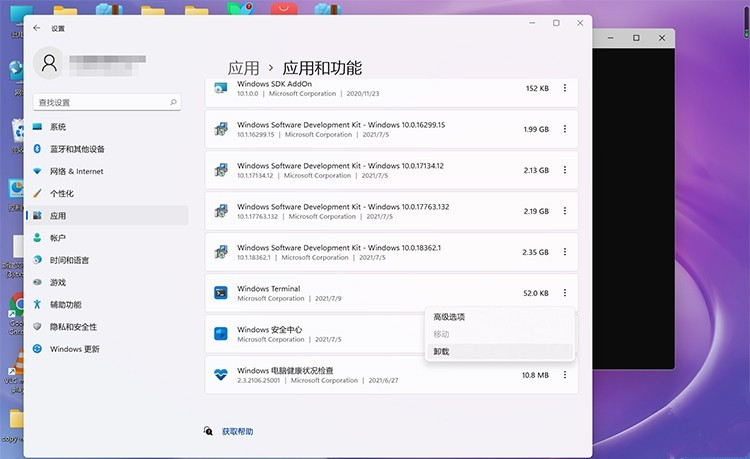
方法二(关闭):
1、按Win+R快捷键,输入“regedit”打开注册表。
2、地址栏输入【HKEY_LOCAL_MACHINE\SOFTWARE\Microsoft\Windows\CurrentVersion\Shell Extensions\】回车。
3、点击选择【Shell Extensions】文件夹,右键新建项,名称为【Blocked】。
4、点击选择【Blocked】文件夹,右键新建字符串值,名称为【{9F156763-7844-4DC4-B2B1-901F640F5155}】,数值为【WindowsTerminal】。
5、完成后,无需重启即可生效!

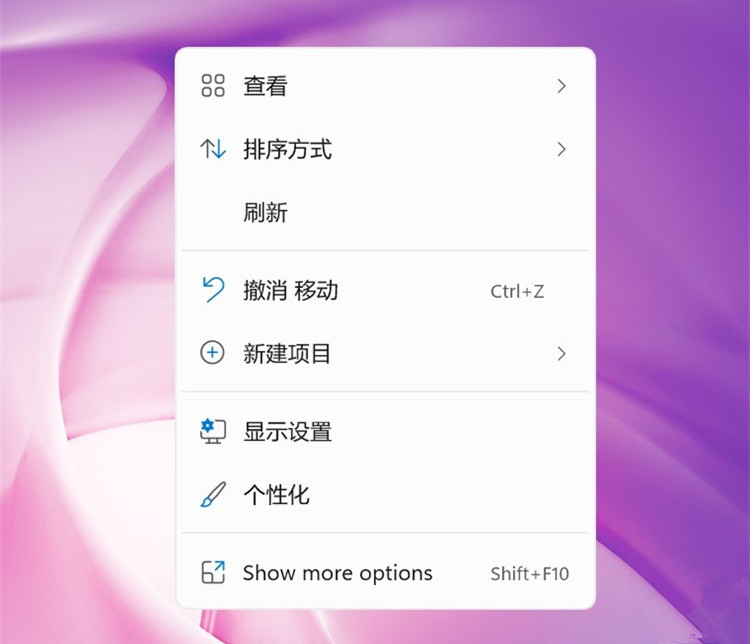
- monterey12.1正式版无法检测更新详情0次
- zui13更新计划详细介绍0次
- 优麒麟u盘安装详细教程0次
- 优麒麟和银河麒麟区别详细介绍0次
- monterey屏幕镜像使用教程0次
- monterey关闭sip教程0次
- 优麒麟操作系统详细评测0次
- monterey支持多设备互动吗详情0次
- 优麒麟中文设置教程0次
- monterey和bigsur区别详细介绍0次
周
月












